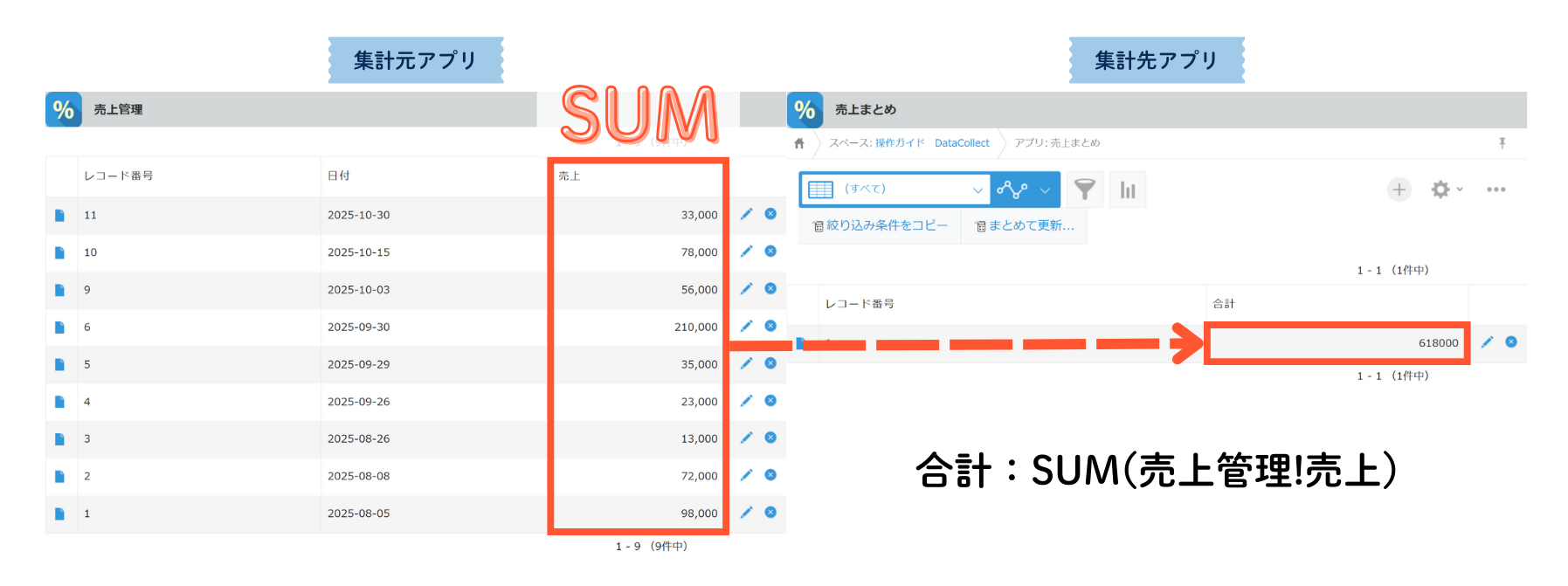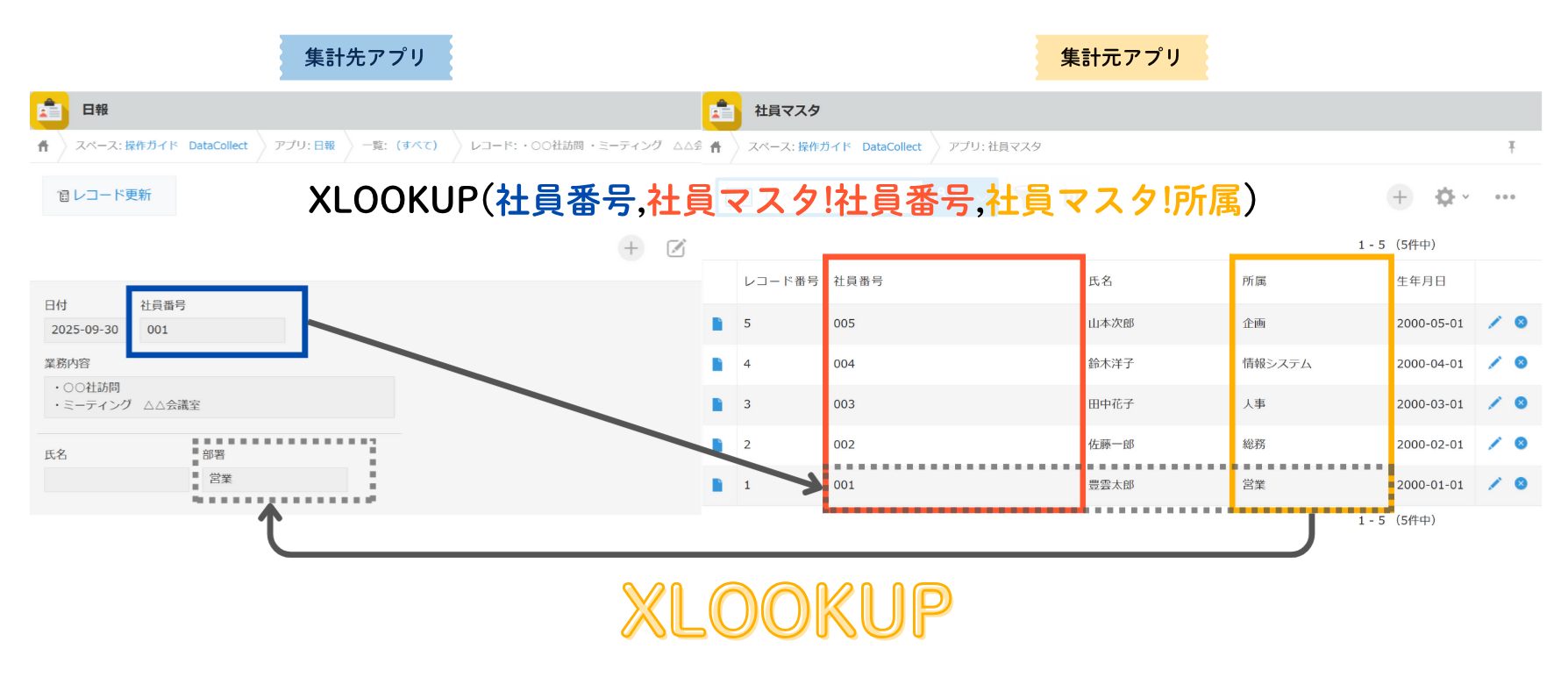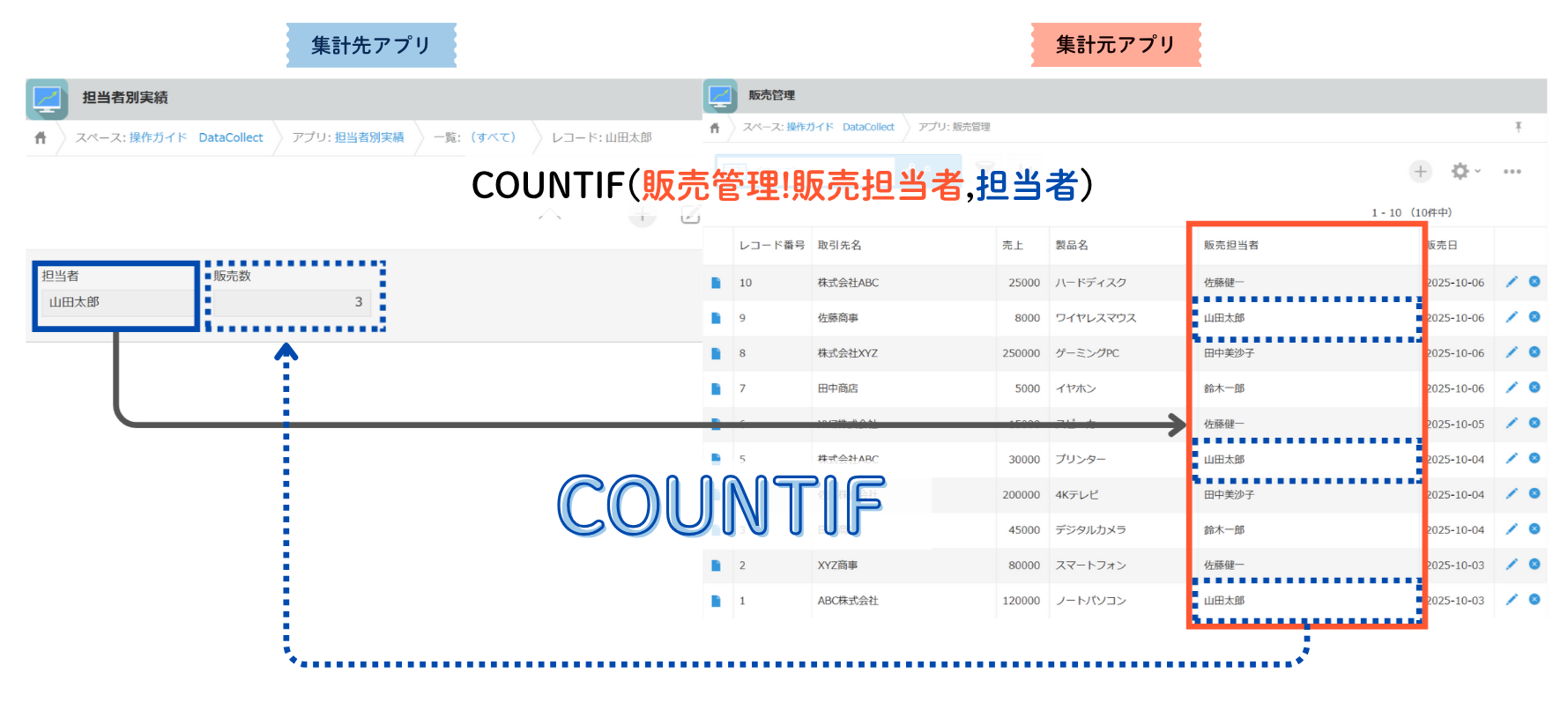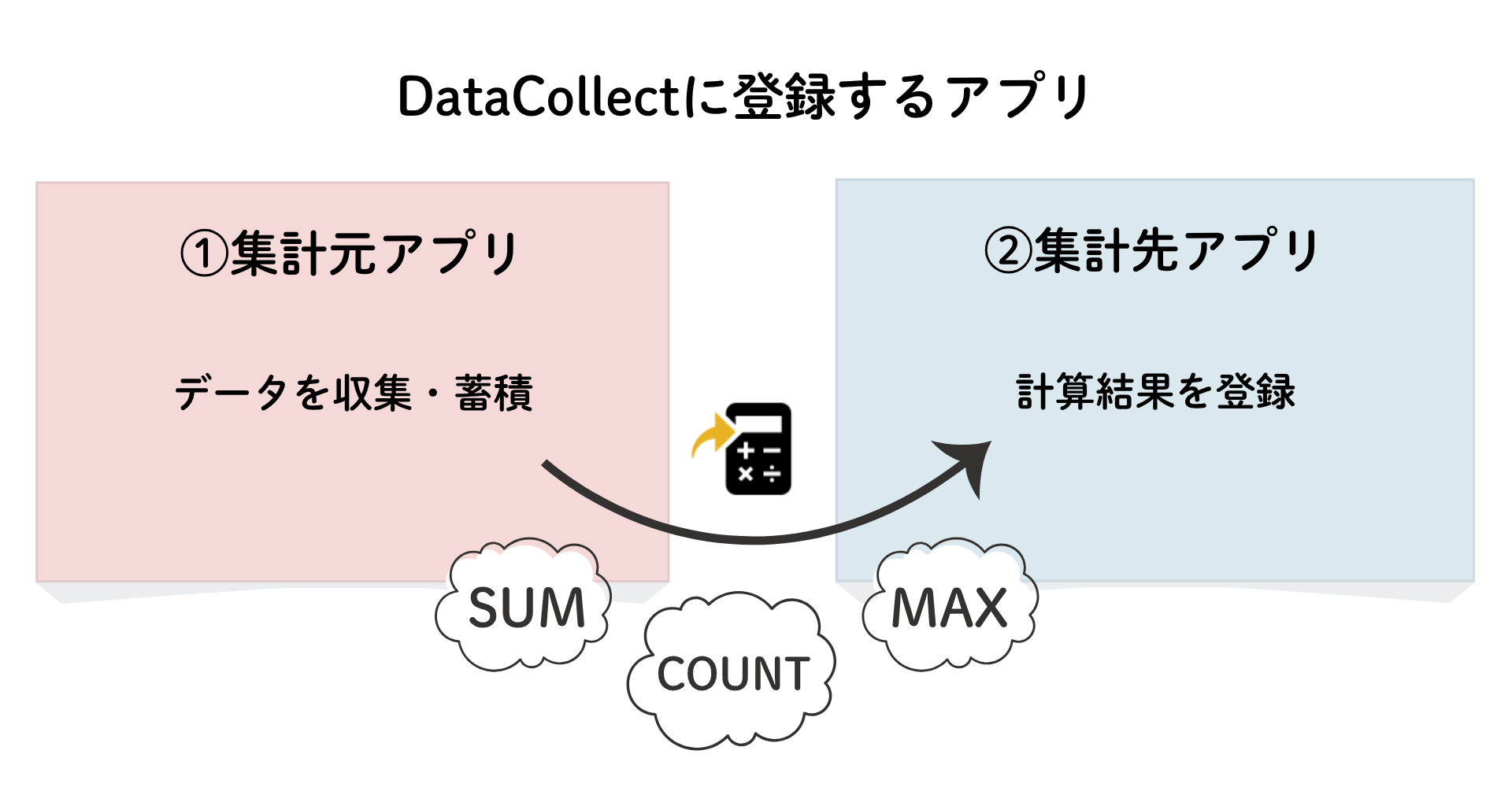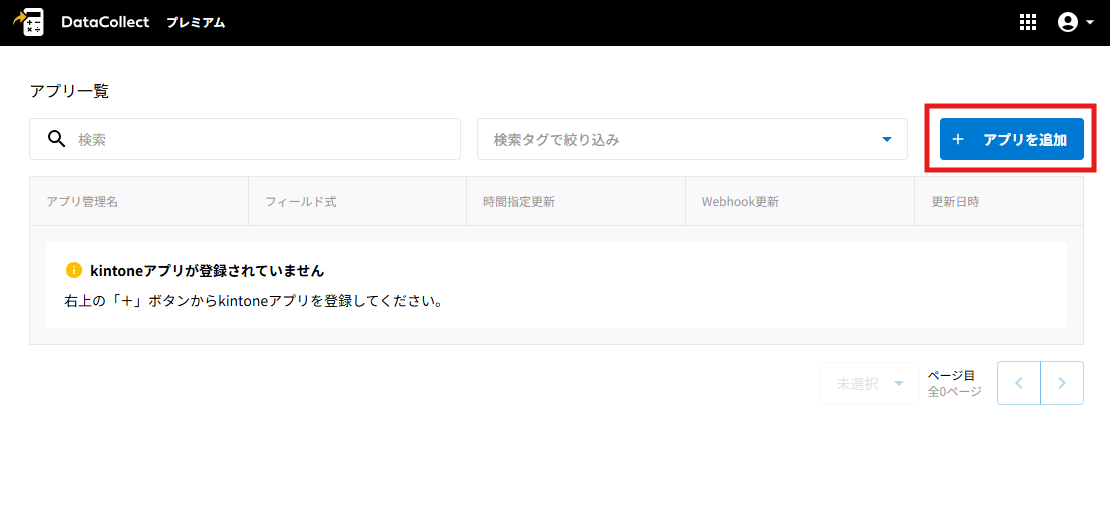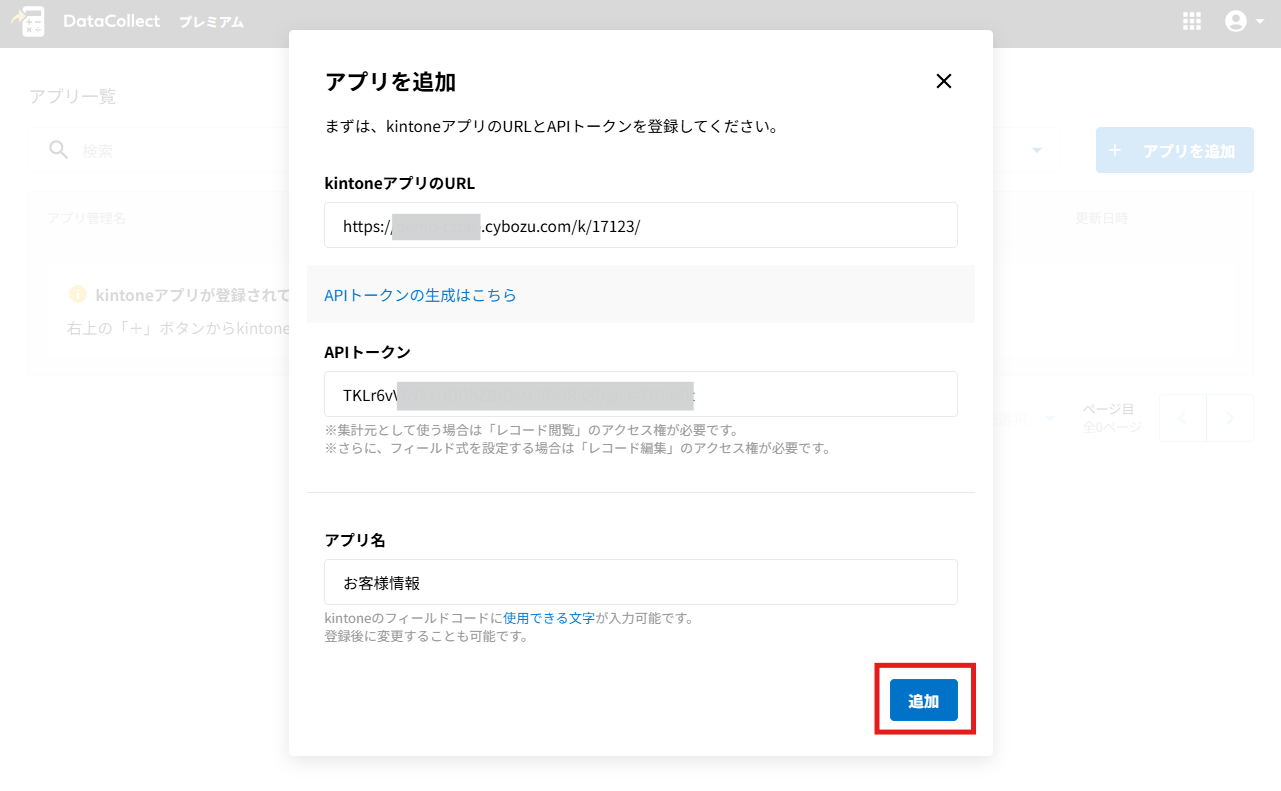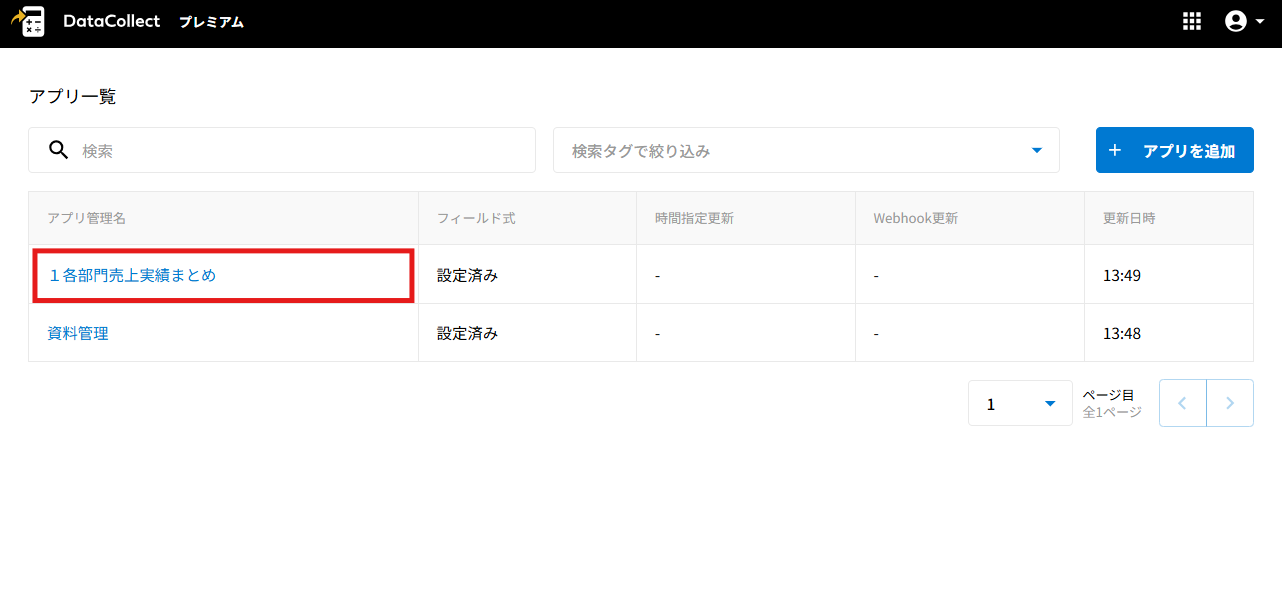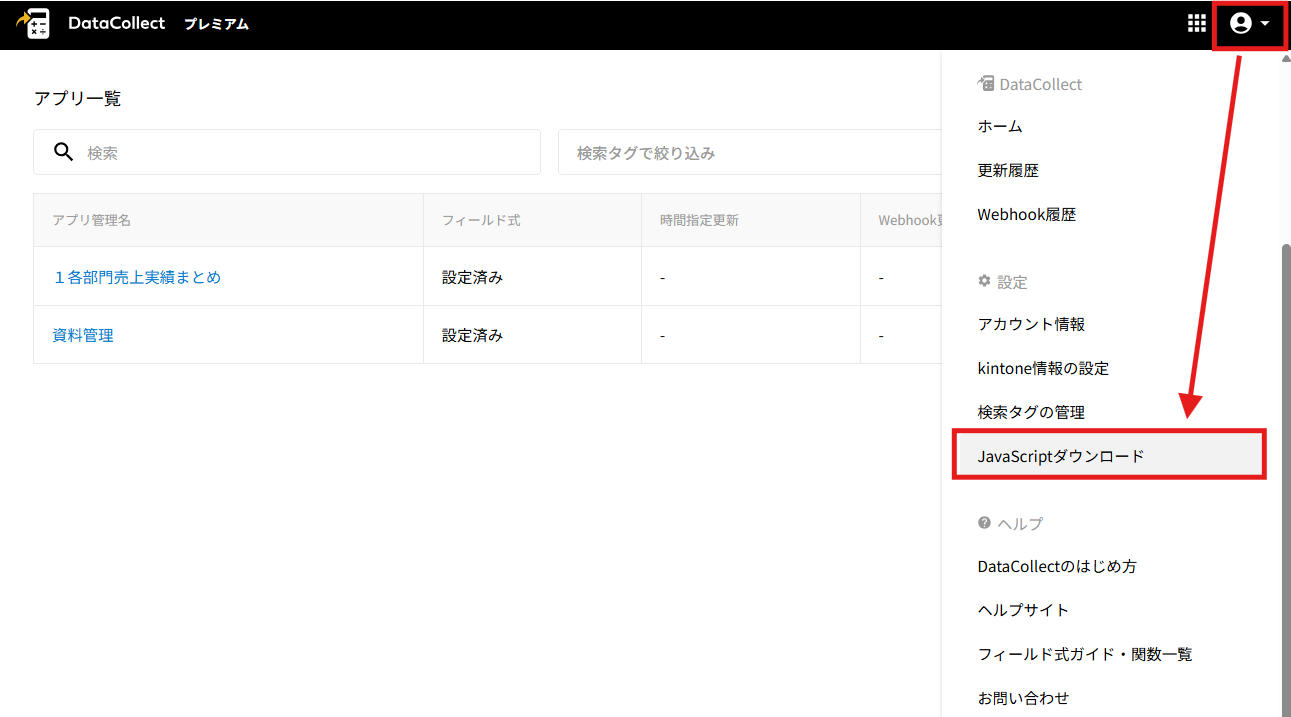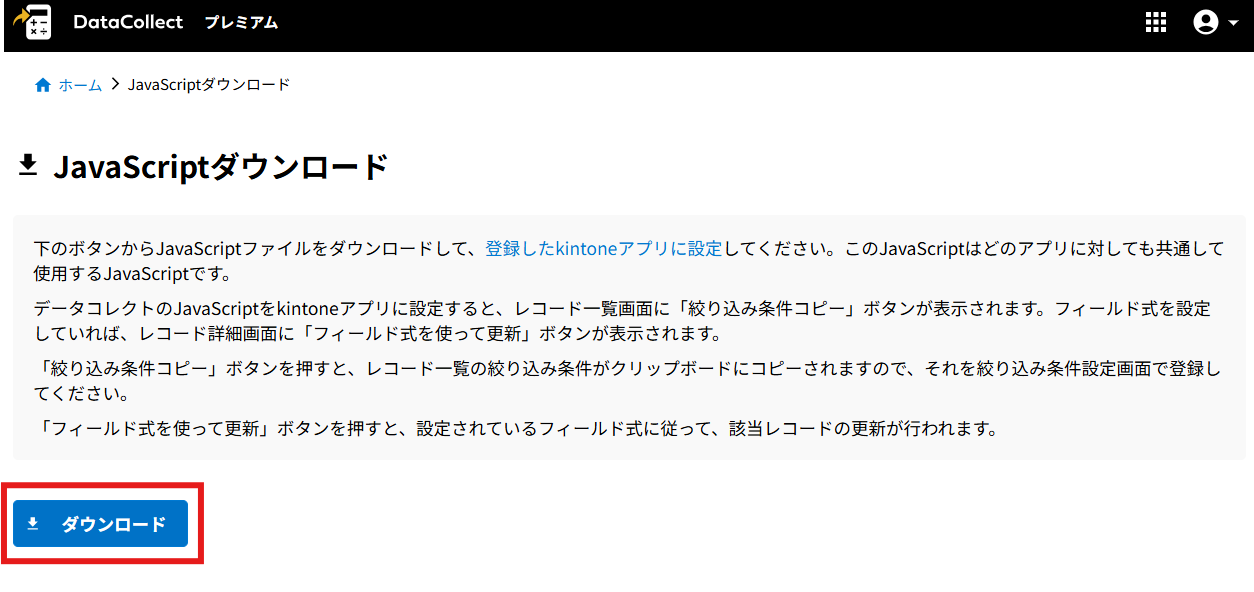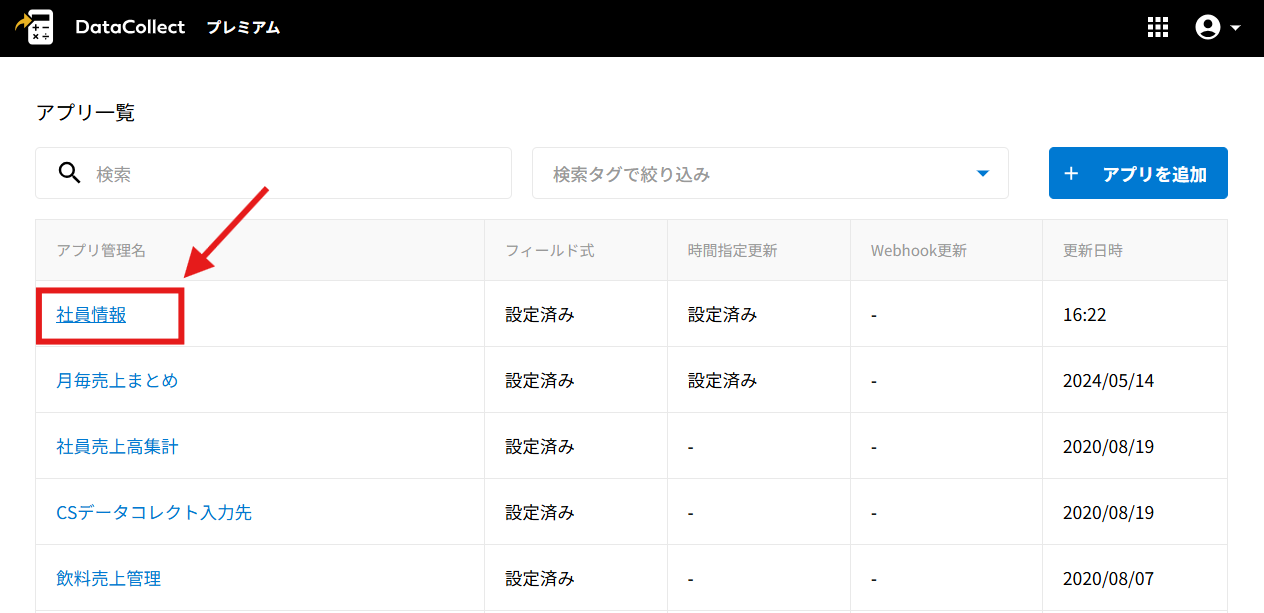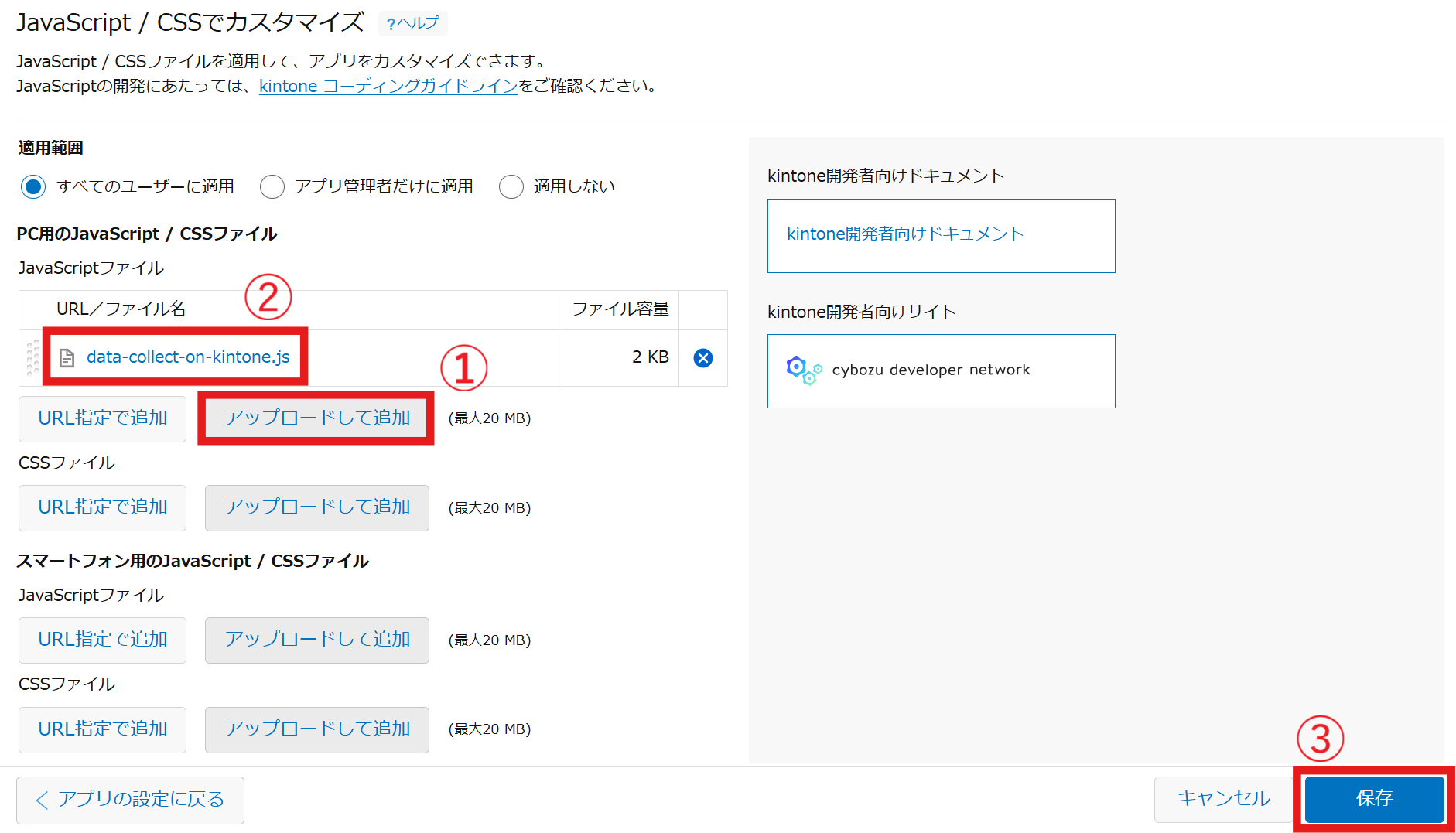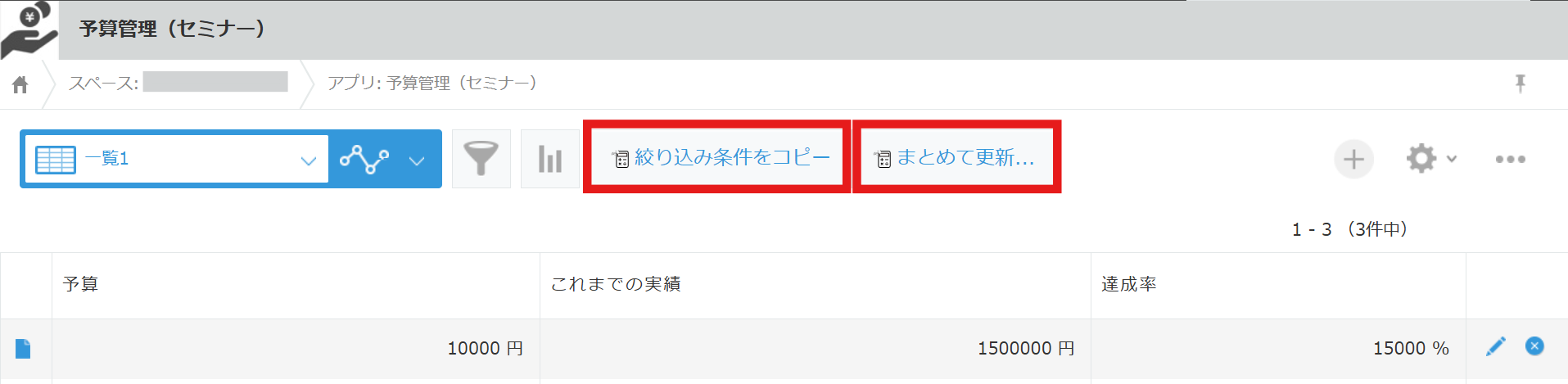集計元アプリと集計先アプリについて
DataCollectでは、データを「集めるアプリ(集計元アプリ)」と、そのデータを使って計算した結果を「登録するアプリ(集計先アプリ)」の2つに分けて考えます。
これら2つは同じアプリである場合もありますが、基本的には別々に作成し、それぞれDataCollectに登録します。
DataCollect初期設定 かんたん3ステップ
ステップ1:集計に使うアプリの登録
集計元アプリと集計先アプリ、2つのアプリを登録します。
1.まず、集計元アプリを登録します。
[+アプリを追加]ボタンをクリックします。
2.「アプリ名」「kintoneアプリのURL」「APIトークン」を入力し、[追加]をクリックします。
3.このような画面になったら、登録は完了です。
同じ手順で集計先アプリも登録します。
ステップ2:集計の式を設定
集計先アプリに式を設定します。
2.フィールド式を設定したいフィールドを確認します。
3.フィールド式を入力します。
関数を用いる場合、関数の一部を入力すると候補となる関数が表示され、クリックすると式に挿入されます。
各関数については フィールド式ガイド・関数一覧 をご確認ください。
4.その他にも式を設定したいフィールドがある場合は式を入力し、入力が終わったら[保存]を押します。
ステップ3:kintoneアプリに更新ボタンを表示する
集計先アプリに[レコード更新]ボタンを表示し、計算結果を反映できるようにします。
1. 画面右上のアイコンをクリックし、「JavaScriptダウンロード」を選択します。
3.ホームに戻り、ボタンを表示させたいアプリ名をクリックします。
4.アプリのURLをクリックし、アプリにアクセスします。
5.アプリ内、歯車マークの設定アイコンより、カスタマイズ/サービス連携>JavaScript/CSSでカスタマイズ に進みます。
6.『PC用のJavaScriptファイル』>[アップロードして追加]をクリックし、1でダウンロードしたJavaScriptを選択します。
その後、右下の[保存]をクリックします。
7.続いて、右上の[アプリを更新]、「OK」をクリックします。
8.kintoneアプリの一覧画面に[絞り込み条件をコピー]、[まとめて更新]ボタンが表示されたら設定は完了です。
実際の集計イメージ
レコードの値を合計する(SUM関数)
別レコードの値を引用する(XLOOKUP関数)
条件に合致するレコード数をカウントする(COUNTIF関数)